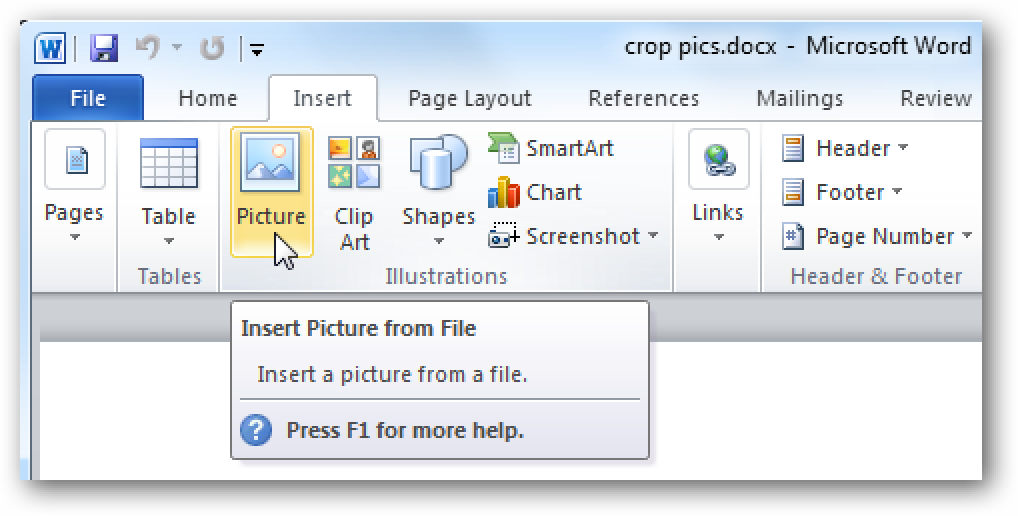3D Touch est une innovation formidable, apportant un nouveau niveau de fonctionnalité à l’iPhone. Habituellement, les raccourcis 3D Touch intégrés dans les icônes d’application sont très bien, mais vous pouvez faire quelques choses pour personnaliser ou manipuler certains de ces raccourcis.
Personnaliser les contacts favoris dans Phone et FaceTime
Les applications Phone et FaceTime offrent des moyens directs de personnaliser les contacts favoris qui s’affichent. Si vous touchez en 3D l’une de ces applications, vous verrez que quatre contacts sont affichés:

Pour personnaliser les contacts qui apparaissent dans le menu des raccourcis 3D Touch, ouvrez votre application Téléphone et appuyez sur l’onglet «Favoris», puis appuyez sur «Modifier» dans le coin supérieur droit.

Une fois que vous êtes en mode édition, utilisez les poignées le long du bord droit pour faire glisser vos contacts dans l’ordre que vous préférez. N’oubliez pas que les quatre premiers s’affichent sous forme de raccourcis 3D Touch.

Une fois que cela est fait, allez-y et vérifiez que les changements ont bien pris.

FaceTime fonctionne exactement de la même manière. Donc, si vous faites face à quelqu’un plus que vous ne l’appelez, vous pouvez ajouter cette personne à vos favoris et la déplacer dans vos quatre premiers.
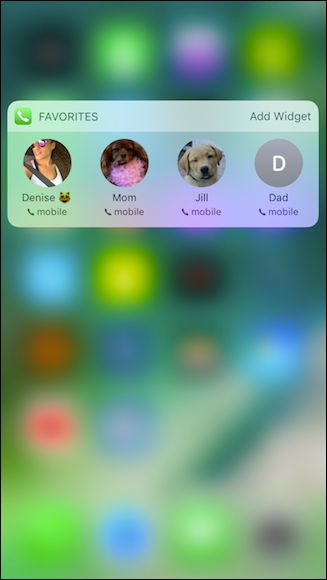
Manipuler les raccourcis tactiles 3D dans d’autres applications
Alors que Phone et FaceTime sont les deux seules applications qui vous permettent de modifier directement les raccourcis 3D Touch, vous pouvez manipuler d’autres applications pour modifier l’apparence des raccourcis 3D Touch.
Regardons les messages. Avec Messages, les trois contacts qui apparaissent dans vos raccourcis Messages 3D Touch sont les trois personnes les plus récemment contactées, plutôt que vos favoris.


En tant que tel, bien que vous ne puissiez pas désigner directement qui apparaît dans vos raccourcis 3D Touch comme vous le pouvez avec Phone ou FaceTime, vous pouvez manipuler qui apparaît ici. Par exemple, si vous envoyez un message à quelqu’un, il apparaîtra immédiatement en haut des raccourcis.
D’un autre côté, si vous supprimez un fil de messages parmi les trois premiers, ce contact disparaîtra alors de vos raccourcis.
Rappels est une autre application qui s’appuie sur les principaux éléments. Mais avec les rappels, vous pouvez déplacer les listes vers le haut et modifier l’apparence des raccourcis 3D Touch. Appuyez légèrement sur la liste, puis faites-la glisser dans les quatre premiers.

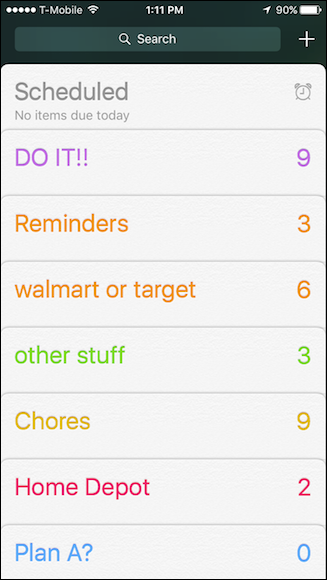
Sachez simplement que lorsque vous mettez à jour et ajoutez d’autres listes, vos quatre premiers changeront, tout comme vos raccourcis.
Au-delà de cela, vous remarquerez que d’autres raccourcis 3D Touch peuvent changer et vous pouvez influencer ce que vous voyez. Par exemple, les raccourcis de l’application Météo peuvent être modifiés en ajoutant ou en supprimant des emplacements. L’application Notes changera en fonction de la première note de votre liste.


Ce serait bien si vous pouviez modifier les raccourcis dans l’application Paramètres pour accéder à d’autres fonctions du système, ou vous pourriez épingler certains événements à partir de l’application Calendrier, mais malheureusement, ces options ne sont pas disponibles pour le moment. Peut-être qu’à mesure qu’iOS continue d’évoluer, la possibilité de configurer les raccourcis 3D Touch évoluera également.
Prenez le temps d’explorer toutes vos applications et leurs raccourcis 3D Touch. Vous pouvez trouver que vous pouvez modifier d’autres non mentionnés ici.